Try JusPrin, the first GenAI 3D printing tool built on OrcaSlicer.
Introduzione
La calibrazione della portata è un passaggio fondamentale per ottenere stampe 3D di alta qualità. Una portata adeguata garantisce una deposizione uniforme degli strati, superfici più lisce e dettagli migliori. In questo articolo, che fa parte di una serie dedicata alla calibrazione di OrcaSlicer, esploreremo il processo di calibrazione della portata utilizzando OrcaSlicer, un software di slicer open source progettato per le stampanti 3D FDM (Fused Deposition Modeling).

Prima di approfondire il processo di calibrazione della portata in OrcaSlicer, fermiamoci brevemente a capire di cosa si tratta e quali sono le sue caratteristiche principali.
OrcaSlicer: un'opzione potente e flessibile per lo slicing della stampa 3D
OrcaSlicer è un software open-source per la creazione di slicer per la stampa 3D, progettato per stampanti FDM. È progettato principalmente per stampanti compatibili con i firmware Marlin, Klipper e Bambu Lab. Supporta diversi modelli popolari di marchi come Creality, Prusa, Elegoo e persino la Voron open-source.
Albero genealogico di OrcaSlicer:
OrcaSlicer si basa su Bambu Studio, che a sua volta deriva da PrusaSlicer. PrusaSlicer, a sua volta, si basa sulla soluzione open source Slic3r.
Caratteristiche principali di OrcaSlicer:
- Interfaccia moderna, pulita e di facile comprensione
OrcaSlicer ha un'interfaccia ben organizzata e intuitiva, facile da usare anche per i principianti.
- Profili stampante predefiniti per la maggior parte delle stampanti 3D moderne
OrcaSlicer include profili stampante predefiniti per la maggior parte delle stampanti 3D più diffuse, così puoi iniziare subito senza dover configurare manualmente tutte le impostazioni.
- Supporto per Klipper, Marlin e OctoPrint
OrcaSlicer si integra perfettamente con i software e i firmware di stampa 3D più diffusi, come Klipper, OctoPrint e Marlin.
- Strumenti di calibrazione integrati
Orca Slicer include numerosi strumenti di calibrazione integrati, come la torre di temperatura, la calibrazione della portata e la calibrazione dell'anticipo della pressione.
- Supporto per un'ampia gamma di filamenti
Orca Slicer supporta un'ampia gamma di filamenti, tra cui PLA, ABS, PETG, TPU e nylon di diverse marche.
- Aggiornamenti regolari e open source
Orca Slicer è un software in continua evoluzione, a cui vengono aggiunte regolarmente nuove funzionalità e correzioni di bug.
Se sei interessato ad immergerti in OrcaSlicer e a saperne di più, non esitare a consultare la nostra guida completa sull'uso di OrcaSlicer (Guida OrcaSlicer). È un'introduzione semplice per i principianti e ti collega ad altri articoli che possono migliorare le tue competenze con OrcaSlicer.
Ora che hai familiarità con OrcaSlicer, approfondiamo il processo di calibrazione della portata della tua stampante utilizzando questo potente strumento.
Che cos'è la portata?
La portata, nota anche come moltiplicatore di estrusione, è un'impostazione che determina la quantità di filamento estrusa dall'ugello della stampante. Di solito è espressa in percentuale o in un numero decimale, dove 1 o 100% indicano la quantità nominale di filamento, mentre valori più alti o più bassi indicano rispettivamente una quantità maggiore o minore di filamento.
Perché è importante la calibrazione della portata?
La calibrazione della portata è importante perché influisce sulla qualità e sulla precisione dei pezzi stampati. Se la portata è troppo elevata, la stampante sovraestruderà, causando problemi come un consumo eccessivo di filamento, formazione di grumi, filamenti e scarsa precisione dimensionale. Se la portata è troppo bassa, la stampante sottoestruderà, causando problemi come spazi vuoti, scarsa adesione degli strati e scarsa finitura superficiale.
Diversi materiali e condizioni di stampa possono influire in modo significativo sulla portata, motivo per cui è fondamentale regolare il fattore di portata effettiva per ottenere un output ottimale.
Scopriamo come calibrare la portata utilizzando OrcaSlicer.
Ti interessa la stampa 3D? Ascolta il nostro podcast: Print Talk! 🎧
The following is an out-of-context ad to promote our podcast, Print Talk, tailored for 3D printing enthusiasts.
Rimani aggiornato sul mondo della stampa 3D con Print Talk, il podcast di riferimento per maker, hobbisti e professionisti. Presentato dal dinamico duo Neil Hailey e Kenneth Jiang, Print Talk offre:
- Consigli di esperti per migliorare le tue stampe.
- Approfondimenti stimolanti sulle ultime innovazioni della stampa 3D.
- Consigli pratici per risolvere problemi comuni, come la filatura o la scelta dei materiali.
Follow us on your favorite platform! ❤️

Apple Podcasts

Spotify

Amazon Music

Podcast Index

YouTube

iHeartRadio

Podcast Addict

Podchaser

Listen Notes

Player FM
🎙️ Perché aspettare? Esplora il podcast e porta le tue competenze di stampa 3D a un livello superiore! 👉 Scopri i nostri migliori episodi
Come calibrare la portata utilizzando OrcaSlicer
Uno dei maggiori vantaggi di OrcaSlicer sono i suoi strumenti di calibrazione integrati, che includono la calibrazione della portata.
Procedure di calibrazione della portata in OrcaSlicer
Calibrazione Pass 1:
1. Creazione di un progetto di prova:
- Seleziona la stampante 3D, il tipo di filamento e le impostazioni di processo in OrcaSlicer e apri un nuovo progetto.
- Vai al menu Calibrazione e scegli Passata 1.

OrcaSlicer genererà un nuovo progetto contenente nove blocchi. Ogni blocco corrisponde a un diverso modificatore di portata.
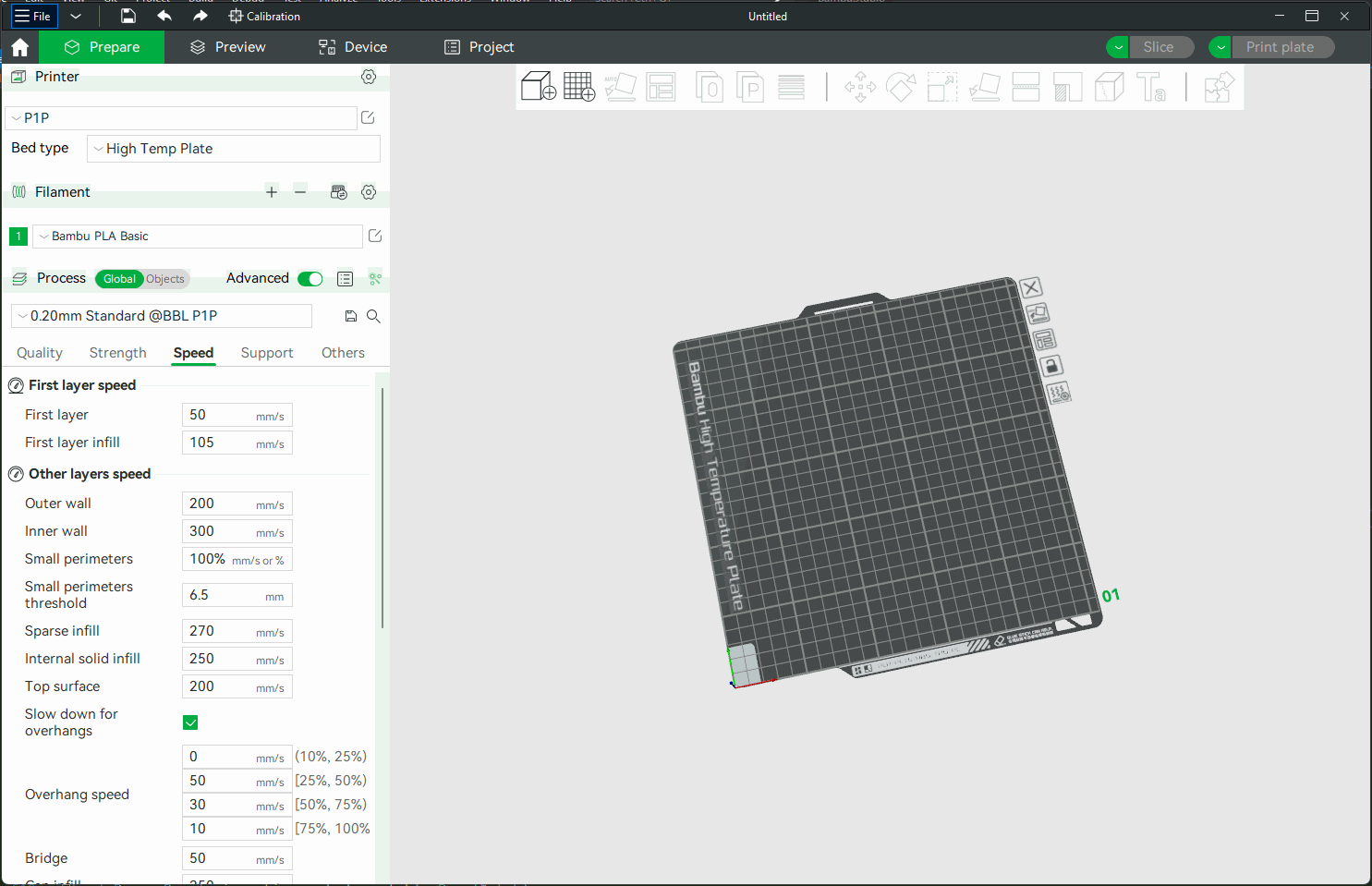
Questi blocchi servono come stampe di prova per valutare l'impatto delle diverse portate.
2. Analisi dei blocchi:
- Seziona e stampa il progetto utilizzando le impostazioni di stampa preferite.
- Esamina le superfici superiori di ciascun blocco.

Cerca il blocco con la superficie superiore più liscia che non presenti sovraestrusione o sottoestrusione. Questo indica la portata ottimale per la tua configurazione specifica. Presta attenzione a dettagli come l'adesione degli strati, la finitura superficiale e la qualità complessiva. Nota: se ne hai due adiacenti, scegli quello con la portata maggiore.
3. Aggiornamento del rapporto di flusso:
- Una volta identificato il blocco con le migliori prestazioni, calcola il nuovo rapporto di flusso utilizzando la seguente equazione:
FlowRatio_new = FlowRatio_old * (100 + modifier) / 100
Ad esempio, se il rapporto di flusso precedente era 0,98 e hai selezionato il blocco con un modificatore di portata pari a +5, il nuovo valore dovrebbe essere calcolato come:
FlowRatio_new = 0,98 * (100 + 5) / 100 = 1,029
Salva il profilo del filamento aggiornato con il nuovo rapporto di flusso.
Prossimi passi
Una volta completata la calibrazione Pass 1, procedere alla calibrazione Pass 2 per ulteriori perfezionamenti.
Calibrazione Pass 2: Regolazione fine della portata
- Genera un nuovo progetto:
- Analogamente al Passaggio 1, crea un nuovo progetto in OrcaSlicer.
- Vai al menu Calibrazione e seleziona Passaggio 2.

Questa volta il progetto sarà composto da dieci blocchi, ognuno con un diverso modificatore di portata da -9 a 0.
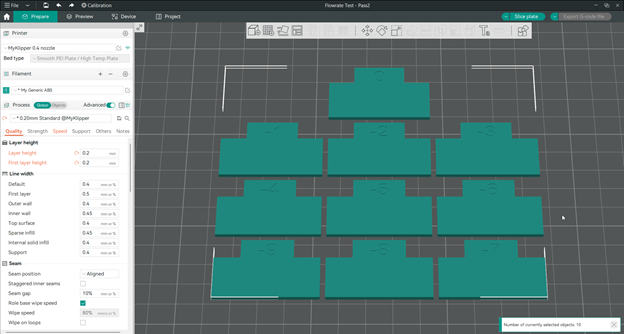
2. Valutare e adattare:
- Stampa il progetto utilizzando le impostazioni di stampa scelte.
- Esamina nuovamente le superfici superiori dei blocchi.
- Determina quale blocco offre i risultati migliori in termini di qualità della superficie, adesione degli strati e uniformità di stampa complessiva.
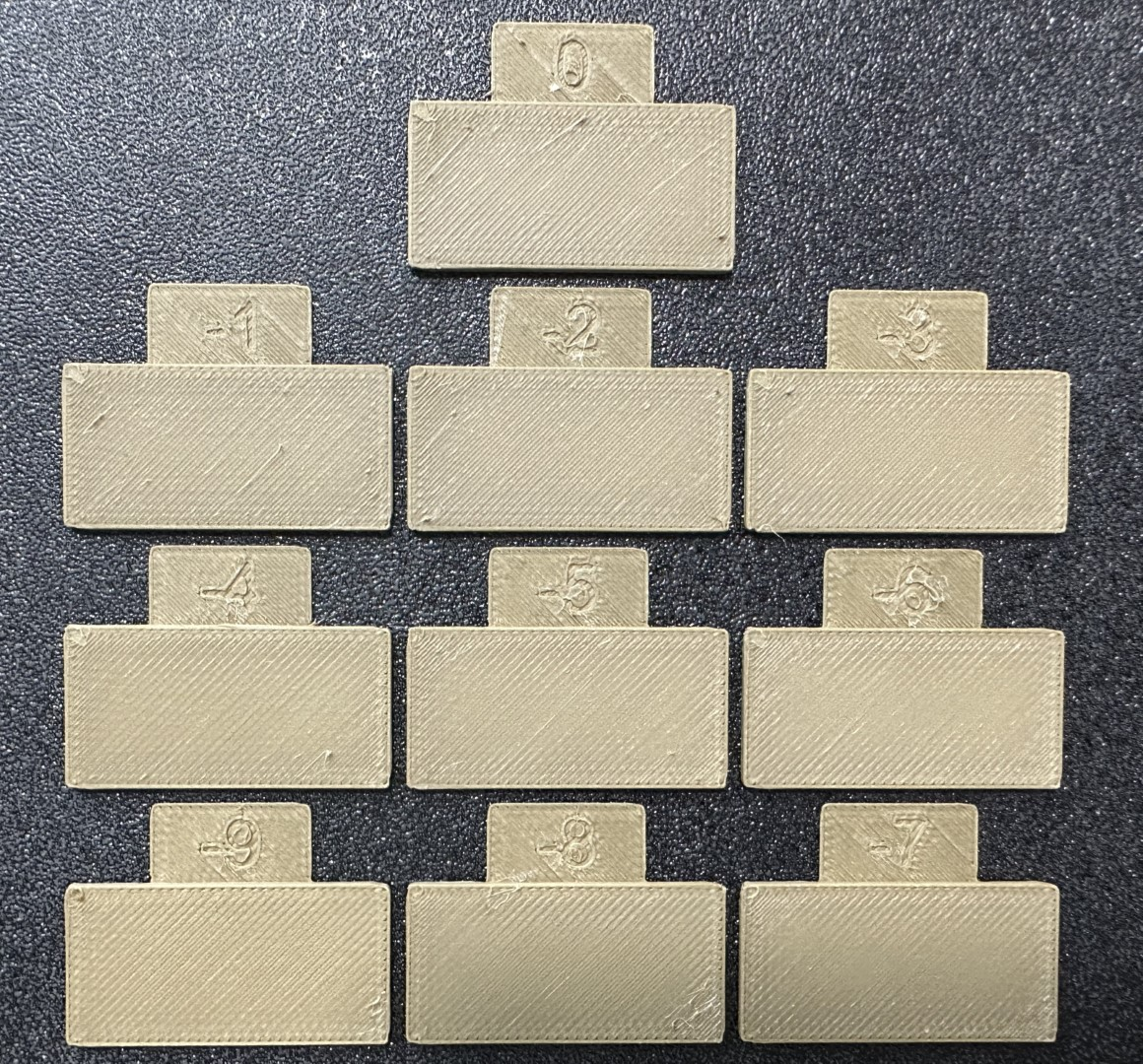
Calcolare il rapporto di flusso aggiornato utilizzando la stessa formula di prima:
FlowRatio_new = FlowRatio_old * (100 + modifier) / 100
Ad esempio, se il rapporto di flusso precedente era 1,029 e si seleziona il blocco con un modificatore di portata pari a -6:
FlowRatio_new = 1,029 * (100 - 6) / 100 = 0,96726
Salva il profilo del filamento regolato
Congratulazioni! 🎉 Hai calibrato correttamente la portata della tua stampante. Tuttavia, tieni presente che materiali e condizioni di stampa diversi potrebbero richiedere portate specifiche. Per ottimizzare le tue stampe, valuta la possibilità di creare una tabella con ogni materiale utilizzato e la relativa portata consigliata. In questo modo, otterrai i migliori risultati per ogni tipo di filamento.
Se desideri approfondire altri processi di calibrazione in OrcaSlicer, puoi consultare la nostra guida completa (Tecniche di calibrazione OrcaSlicer) che illustra diverse tecniche di calibrazione.
Conclusion
In sintesi, ottenere la giusta portata è fondamentale per realizzare stampe 3D di qualità. OrcaSlicer è uno strumento fantastico che vi aiuta in questo. È facile da usare e funziona con molti tipi diversi di stampanti 3D.
Seguendo i passaggi di questa guida, puoi regolare le impostazioni della stampante per ottenere la portata desiderata. Questo significa che le tue stampe saranno più fluide, con dettagli migliori e più precise.
OrcaSlicer migliora costantemente con gli aggiornamenti ed è realizzato da una community di appassionati di stampa 3D. Quindi, utilizzando OrcaSlicer, ti unisci a un gruppo di persone appassionate di creazione di contenuti straordinari con le stampanti 3D.
Una volta padroneggiata la calibrazione della portata con OrcaSlicer, sarai in grado di realizzare ogni genere di cose fantastiche con la tua stampante 3D. Quindi, provala e scopri quali fantastiche creazioni puoi realizzare!
Also available in: Deutsch | English | Español | Français | Nederlands | Polski | Português | Русский
